Импорт спецификации OpenAPI
ОБЛАСТЬ ПРИМЕНЕНИЯ: все уровни Управление API
В этой статье показано, как импортировать внутренний API OpenAPI, размещенный в https://conferenceapi.azurewebsites.net?format=json. Этот API серверной части предоставляется корпорацией Майкрософт. Он размещен в Azure. Также здесь показано, как проверить API службы управления API.
Вы узнаете, как выполнять следующие задачи:
- Импорт спецификации OpenAPI с помощью портал Azure, Azure CLI или Azure PowerShell
- проверка API на портале Azure;
Примечание.
Ограничения импорта API описаны в ограничениях импорта API и известных проблемах.
Необходимые компоненты
Экземпляр управления API. Если у вас еще нет одного, выполните следующее краткое руководство. Создайте экземпляр Azure Управление API.
Azure CLI
Используйте среду Bash в Azure Cloud Shell. Дополнительные сведения см . в кратком руководстве по Bash в Azure Cloud Shell.
Если вы предпочитаете выполнять справочные команды CLI локально, установите Azure CLI. Если вы работаете в Windows или macOS, Azure CLI можно запустить в контейнере Docker. Дополнительные сведения см. в статье Как запустить Azure CLI в контейнере Docker.
Если вы используете локальную установку, выполните вход в Azure CLI с помощью команды az login. Чтобы выполнить аутентификацию, следуйте инструкциям в окне терминала. Сведения о других возможностях, доступных при входе, см. в статье Вход с помощью Azure CLI.
Установите расширение Azure CLI при первом использовании, когда появится соответствующий запрос. Дополнительные сведения о расширениях см. в статье Использование расширений с Azure CLI.
Выполните команду az version, чтобы узнать установленную версию и зависимые библиотеки. Чтобы обновиться до последней версии, выполните команду az upgrade.
Azure PowerShell
- Если вы решили использовать Azure PowerShell локально:
- Установите последнюю версию модуля Az PowerShell.
- Подключитесь к учетной записи Azure с помощью командлета Connect-AzAccount.
- Если вы решили использовать Azure Cloud Shell:
- Дополнительные сведения см. в статье Общие сведения об Azure Cloud Shell.
- Если вы решили использовать Azure PowerShell локально:
Импорт внутреннего API
Перейдите к экземпляру Управления API на портале Azure.
В меню слева выберите API>+ Добавить API.
В разделе Создание из определения выберите OpenAPI.

Введите параметры API. Вы можете задать значения во время создания или настроить их позже, перейдя на вкладку "Параметры ". Параметры описаны в руководстве по импорту и публикации первого руководства по API .
Нажмите кнопку создания.
Проверка нового API на портале
Операции можно вызывать непосредственно на портале, что позволяет администраторам просматривать и тестировать операции API.
Выберите API, созданный на предыдущем шаге.
Откройте вкладку Тест.
Выберите операцию. На странице отобразятся поля для параметров запроса и для заголовков.
Примечание.
В тестовой консоли Управление API автоматически заполняет заголовок Ocp-Apim-Subscription-Key и настраивает ключ подписки встроенной подписки. Этот ключ обеспечивает доступ к каждому API в Управление API экземпляре. При необходимости отобразится заголовок Ocp-Apim-Subscription-Key, щелкнув значок "глаз" рядом с HTTP-запросом.
В зависимости от операции введите значения параметров запроса, значения заголовков или текст запроса. Выберите Отправить.
При успешном выполнении теста серверная часть отвечает с помощью успешного кода ОТВЕТА HTTP и некоторых данных.
Совет
По умолчанию тестовая консоль отправляет запрос на прокси-сервер CORS Управление API, который перенаправляет запрос в экземпляр Управление API, который затем перенаправляет его в серверную часть. Этот прокси-сервер использует общедоступный IP-адрес 13.91.254.72 и может получать доступ только к общедоступным конечным точкам. Если вы хотите отправить запрос непосредственно из браузера в службу Управление API, выберите "Обход прокси CORS". Используйте этот параметр, если вы хотите использовать тестовую консоль, а шлюз Управление API изолирован от сети или не разрешает трафик из прокси-сервера CORS.
Сведения об отладке API см. в руководстве по отладке API с помощью трассировки запросов.
Добавление других интерфейсов API
Вы можете составить API из API, предоставляемых различными службами, включая:
- Спецификация OpenAPI
- A SOAP API
- A GraphQL API
- Веб-приложение, размещенное в Службе приложений Azure
- Приложение-функция Azure
- Приложения логики Azure
- Azure Service Fabric
Добавьте другой API к уже существующему API, выполнив следующие действия.
Примечание.
После импорта другого API операции добавляются к текущему API.
Перейдите в свой экземпляр службы "Управление API" на портале Azure.

Выберите API на странице Обзор или в меню слева.

Щелкните ...рядом с API, к которому нужно добавить другой API.
В раскрывающемся меню выберите Импорт.

Выберите службу, из которой следует импортировать API.
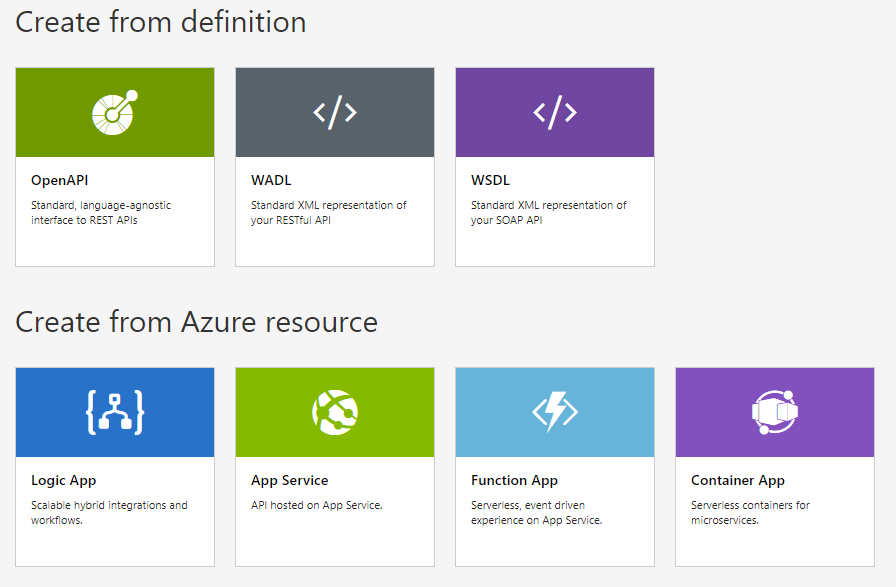
См. также
- Ограничения импорта API
- Импорт спецификации OpenAPI
- Импорт SOAP API
- Импорт SOAP API и его преобразование в REST
- Импорт API Службы приложений
- Импорт API контейнерного приложения
- Импорт API WebSocket
- Импорт API GraphQL
- Импорт схемы GraphQL и настройка сопоставителей полей
- Импорт приложения-функции Azure
- Импорт приложения логики Azure
- Импорт службы Service Fabric
- Импорт API OpenAI Azure
- Импорт API OData
- Импорт метаданных SAP OData
- Импорт API gRPC
- Изменение API
Проверка спецификации OpenAPI
Политики проверки Управление API можно настроить для проверки запросов и ответов (или элементов) в схеме в спецификации OpenAPI. Например, используйте политику проверки содержимого для проверки размера или содержимого текста запроса или ответа.
